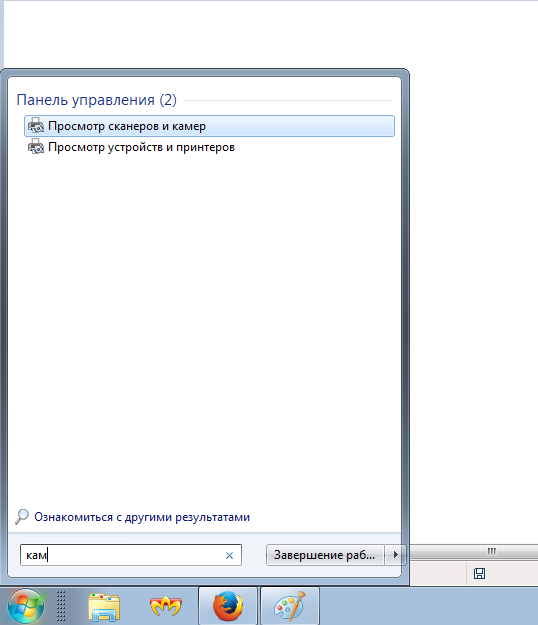Αν σας αρέσει να επικοινωνούν με τους ανθρώπους στο Διαδίκτυο και προτιμούν όχι μόνο για να ακούσει, αλλά επίσης να δείτε, τότε ο υπολογιστής με τη βιντεοκάμερα είναι μια ιδανική λύση. Πώς να επιλέξετε το κατάλληλο φορητό υπολογιστή, ενεργοποιήστε την και ελέγξτε τη φωτογραφική του μηχανή;
Ξεκίνα από την αρχή. Η ποιότητα της εικόνας στην ενσωματωμένη στο φορητό υπολογιστή θαλάμους ποικίλλει κατά μέσο όρο από 0,3 και 3 megapixel. Με τη βοήθεια μιας κάμερας μπορείτε επίσης να διεξάγει φωτογραφιών και εγγραφή βίντεο. Φυσικά, η συσκευή τρίτου μέρους μπορεί να συνδεθεί - από το πιο απλό μέσω USB με την επαγγελματική τεχνολογία με τις τελευταίες θύρες μεταφοράς δεδομένων ( S-video, DVI, HDMI, DisplayPort. άλλα). Μέσα σε έως και 5-10 μέτρα, η κάμερα και άλλες φορητές συσκευές που συνδέονται μέσω Bluetooth, Firewire. και τα λοιπά. Έτσι, έχετε ήδη ένα φορητό υπολογιστή με μια φωτογραφική μηχανή. Αλλά πού να το βρείτε; Ανοίξτε το μενού «Έναρξη» και πληκτρολογήστε τη λέξη «φωτογραφική μηχανή» στη σειρά αναζήτησης. Αν έχει βρεθεί τίποτα, πάμε στο επόμενο στοιχείο. Από το «Start» πηγαίνετε στο «Control Panel», από εκεί στο «Εξοπλισμός και Ήχος» -\u003e «Εμφάνιση συσκευών» -\u003e «αποστολέας». Ανοίξτε το ίδιο παράθυρο κάνοντας κλικ στο δεξί κουμπί «My Computer» -\u003e «Ιδιότητες».- Προσθέστε αστεία εφέ στο βίντεό σας χωρίς διακοπή κλήσης.
- Αλλάξτε το πίσω φόντο στο οποίο κάθεστε.
- Εργαστείτε αμέσως σε διάφορες εφαρμογές, μοιράζοντας μια ροή βίντεο.
- broadcast βίντεο σε δημοφιλείς τοποθεσίες, όπως το Livestream και παρόμοιο.
- Εργασία με δικαιώματα έως 2048 × 1536 (HD).
- Συνδεθείτε στην κάμερα IP.
- zOOM Βίντεο οικόπεδο χωρίς διακοπή
- Εφαρμογές ήχου και διαχωρισμό του ήχου.
Ταυτόχρονα, η SplitCam εφαρμόζει δωρεάν, χωρίς περιορισμούς.
Εάν η βιντεοκάμερα δεν λειτουργεί, το πρώτο πράγμα που πρέπει να γίνει είναι να εγκαταστήσετε ξανά τους οδηγούς ή να τους βρείτε πιο "φρέσκια" έκδοση. Το αρχικό λογισμικό βρίσκεται στο δίσκο, το οποίο ολοκληρώθηκε με ένα φορητό υπολογιστή. Διαφορετικά, πρέπει να αναζητήσετε τον οδηγό στο δίκτυο, στον επίσημο ιστότοπο του κατασκευαστή. Για παράδειγμα, για φορητούς υπολογιστές Lenovo T60, μοιάζει με αυτό:Εάν αγοράζετε ένα νέο φορητό υπολογιστή και δεν ξέρετε πώς να ελέγξετε την κάμερα - να είστε βέβαιος να ρωτήσετε τον πωλητή ή τον σύμβουλο για να δείξει πώς γίνεται.